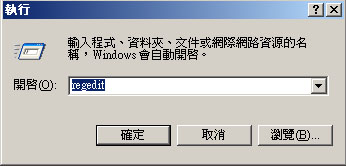漢籍電子文獻造字檔安裝說明
Windows 2000/XP/Vista/7/8/10 造字檔安裝
此造字檔包含造字 4555 種。安裝步驟如下:
- 傳輸造字檔 eudc.exe, 先置放於其他目錄之下, 再至該 目錄以滑鼠點選(click) eudc.exe二次展開, 檔案分別為造字檔 eudc.tte 及倉頡碼 檔 eudccj.tbl, 再將eudc.tte 複製到C:\WINDOWS目錄下。
- 依「開始」→「執行」,輸入「eudcedit」的操作順序啟動造字程式。(windows 8.1/10請在「開始」上按右鍵方可找到「執行」。)
- 將游標移至「檔案」/「字型連結」/「與所有字型連結」/「確定」。
Windows 2000/XP︰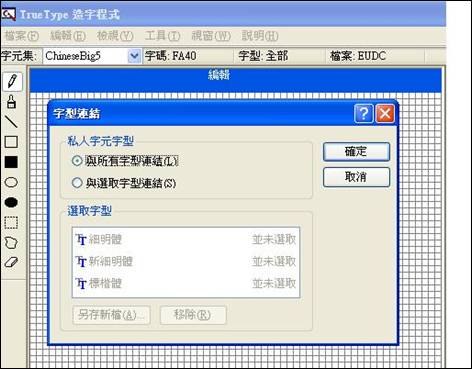
Windows 7/8/10︰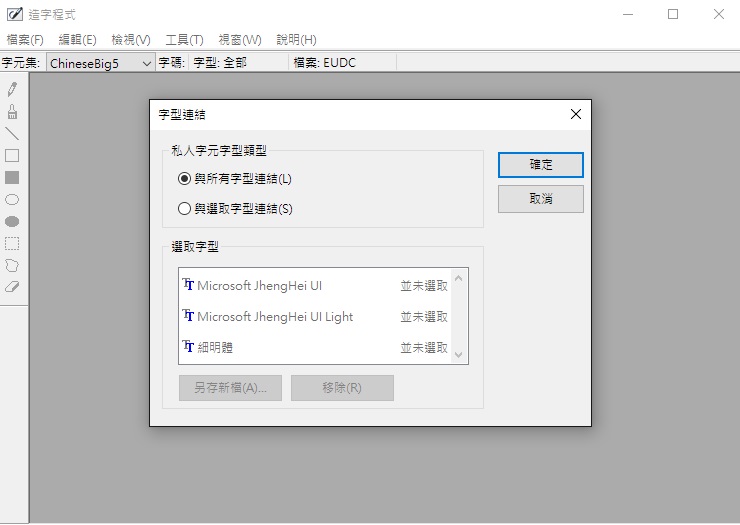
- 系統即自動將 Windows 目錄之下的 Eudc 檔案作一 關聯,畫面出現造字表及造字,請按確定,
此時畫面上端出現【字集:ChineseBig5】、【字碼:FA40】、【字型:全部】、【檔案:EUDC】等訊息,安裝作業至此完成。
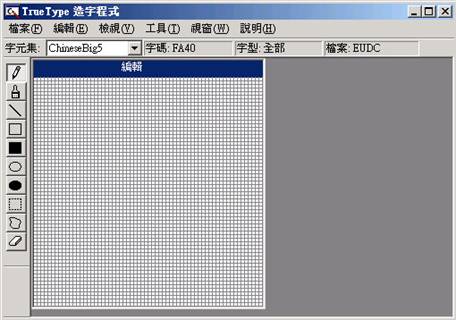
- 安裝倉頡輸入法: 點選編輯/輸入法連結, 畫面出現儲存檔案訊息。請注意左上角, 如為注音, 按取消, 等待下個畫面, 直到該畫面為倉頡時, 選擇eudccj.tbl檔, 並按確定。 隨即出現造字及倉頡碼的訊息, 請按取消。
- 點選檔案/結束, 終止造字程式。
注意:
1. 若個人電腦上已有造字資料, 請先將C:\WINDOWS\FONTS目錄下的造字檔 EUDC.TTE複製備份。
2. 若未建立EUDC.TTE造字檔, 則先在造字程式下任意造一個字, 儲存字元, 關閉造字程式。
3. 若無法開啟「True Type造字程式」, 請將 eudc.euf 檔複製至 windows 目錄之下.
4. 若eudc.euf 複製後仍無法開啟「True Type造字程式」,請執行C:\WINDOWS\System32下之eudcedit.ext 程式。
附註:
若已安裝造字檔卻無法看到字型,請按照以下步驟操作:- 依「開始」/「執行」於訊息列上鍵入“regedit”進入「編輯登錄程式」
- 選取「我的電腦」/「HKEY_CURRENT_USER」/「EUDC」/「950」
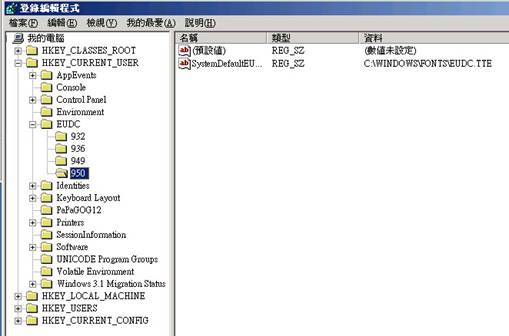
- 並將滑鼠移至「SystemDefaultEUDCFont」上按下右鍵,再依「編輯」 /「修改」順序操作,待出現以下畫面將鍵入“C:\WINDOWS\FONTS\EUDC.TTE”改為“C:\WINDOWS\EUDC.TTE”,再按「OK」即可。
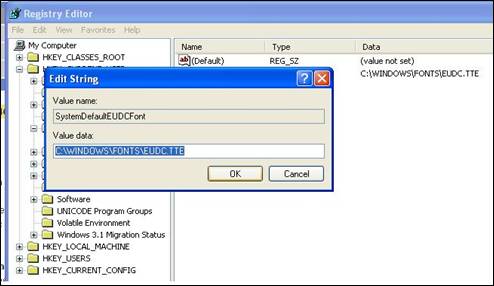
修改後的結果
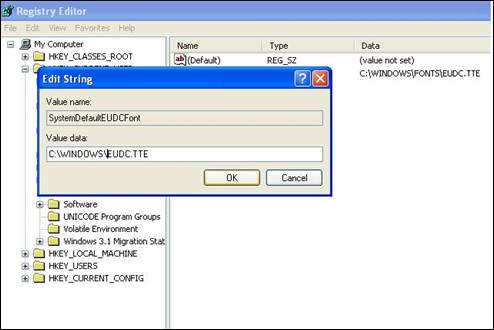
- 關機,重新開機即可。